Send Files to TV Truco para no usar el Gestor de Archivos
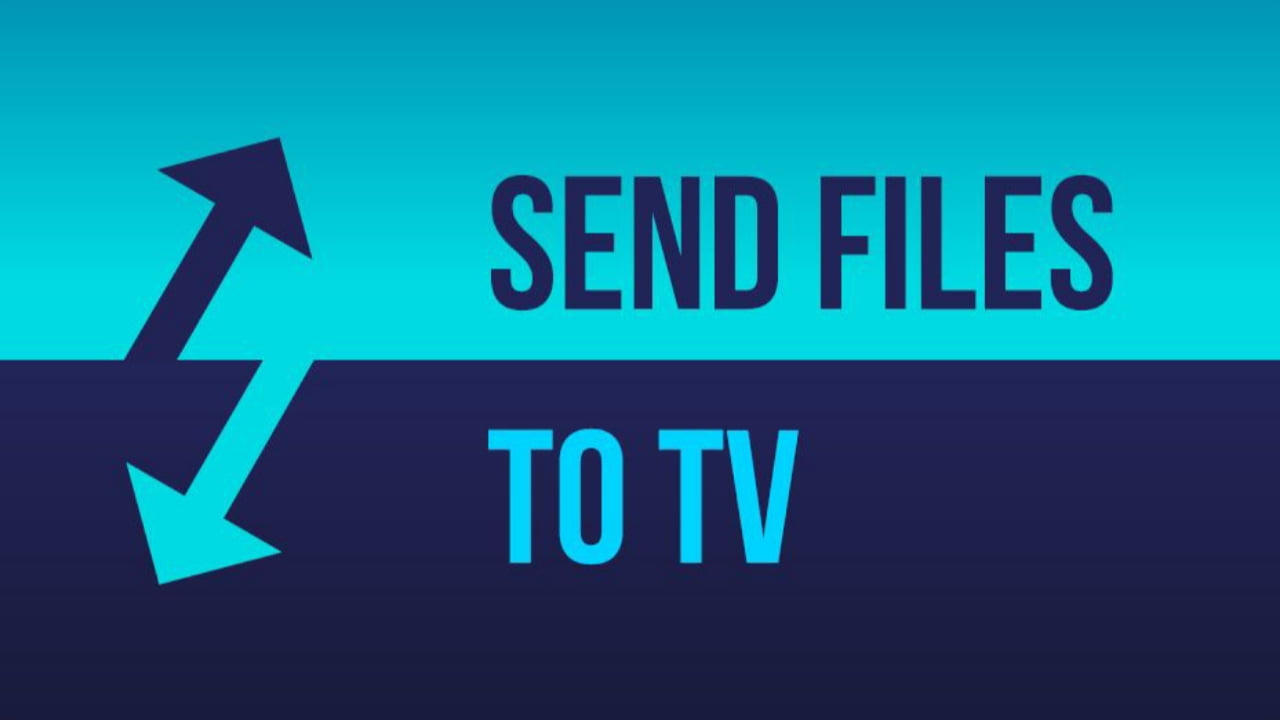
Send Files to TV es una aplicación que te permite transferir cualquier archivo de forma rápida y sencilla.
La aplicación es muy poco conocida pero cuando empieces a usarla ya sera una app imprescindible en tu dispositivo porque te hace la vida más sencilla.
Funciona solo en Android, no está disponible para iOS ni tampoco en Windows.
Quién no se ha visto alguna vez en la situación de querer pasar una aplicación desde el teléfono al TV Box o una Smart TV y ha tenido un pequeño dolor de cabeza para conseguirlo.
Los TV Box con sistema operativo Android TV como la Nvidia Shield, Xiaomi mi Box o el Fire Stick de Amazon que está basado en android tienen algunas limitaciones para instalar aplicaciones.
Con Send Files to TV puedes pasar aplicaciones desde tu celular al TV Box o viceversa en cuestión de segundos.
También puedes transferir películas que tengas descargadas o cualquier tipo de archivo.
Próximamente sacaremos un articulo de una aplicación muy parecida a send files to tv para iPhone.
Cómo descargar Send Files to TV en Android
Para android normal como teléfonos, tablets y TV Box con android tabletero directamente al Play Store.
En el caso de los TV Box con Android TV y las Smart TV directamente al Play Store.
No va a pasar pero si por algún motivo sale fuera del Google Play puedes instalar Send Files desde la página del creador.
Cómo instalar Send Files to TV en el Fire Stick de Amazon
Para descargar Send Files en el Fire Stick de Amazon tienes que entrar en la Appstore.
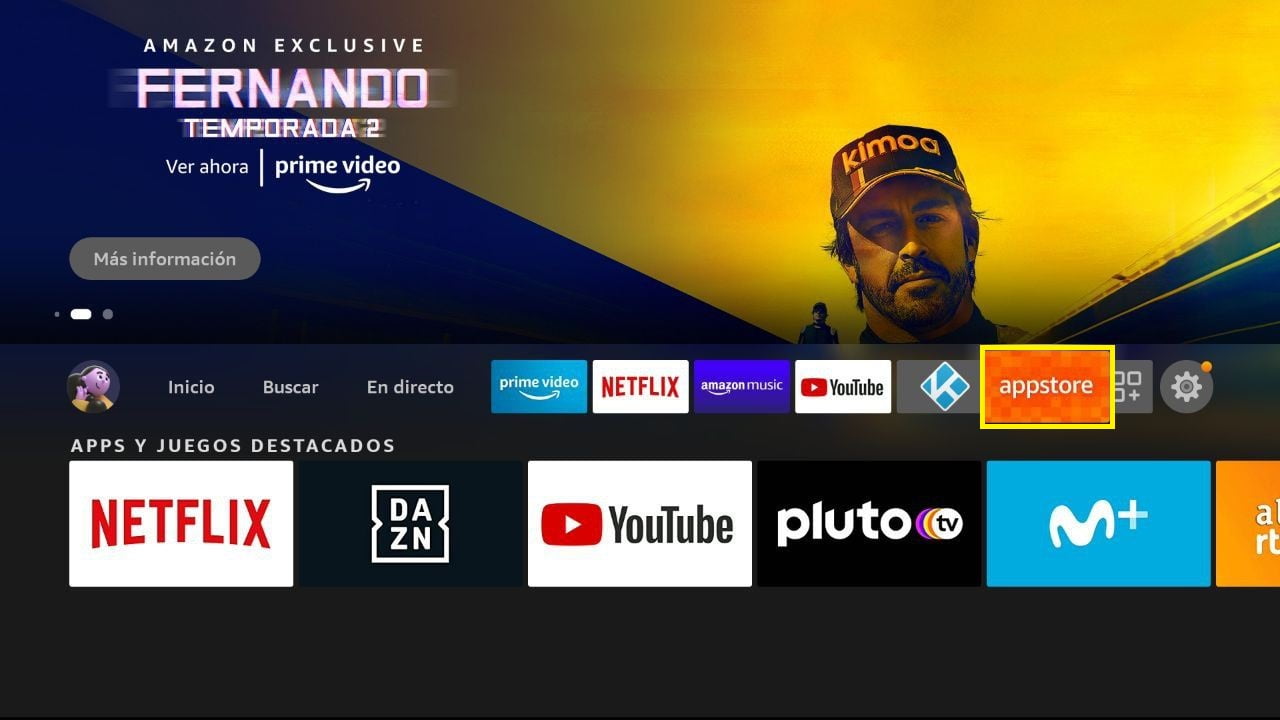
Tienes que seleccionar todas las categorías.
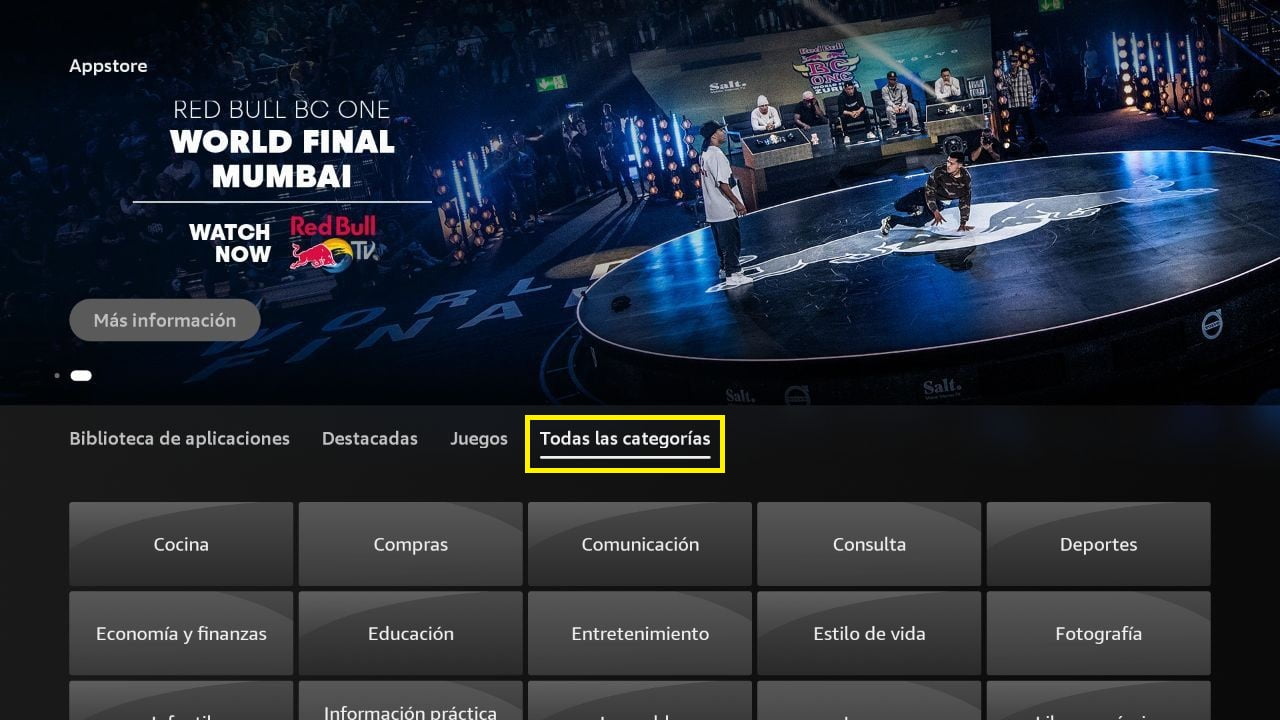
Entra en utilidades.
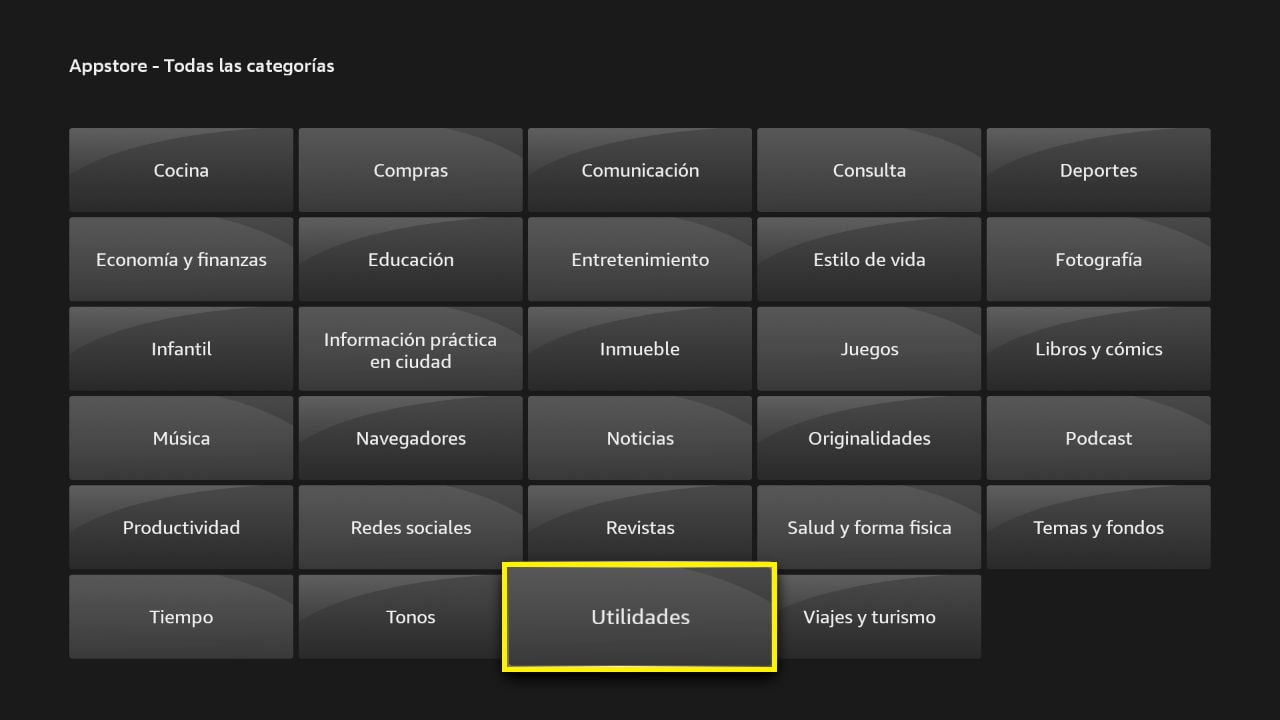
Aquí tienes Send Files para descargar, además tienes varios VPN, gestores de archivos que (necesitaras uno) ahora más adelante.
Porque en el Fire Stick no funciona el truco que vamos a usar en Android y necesitas un gestor si o si.
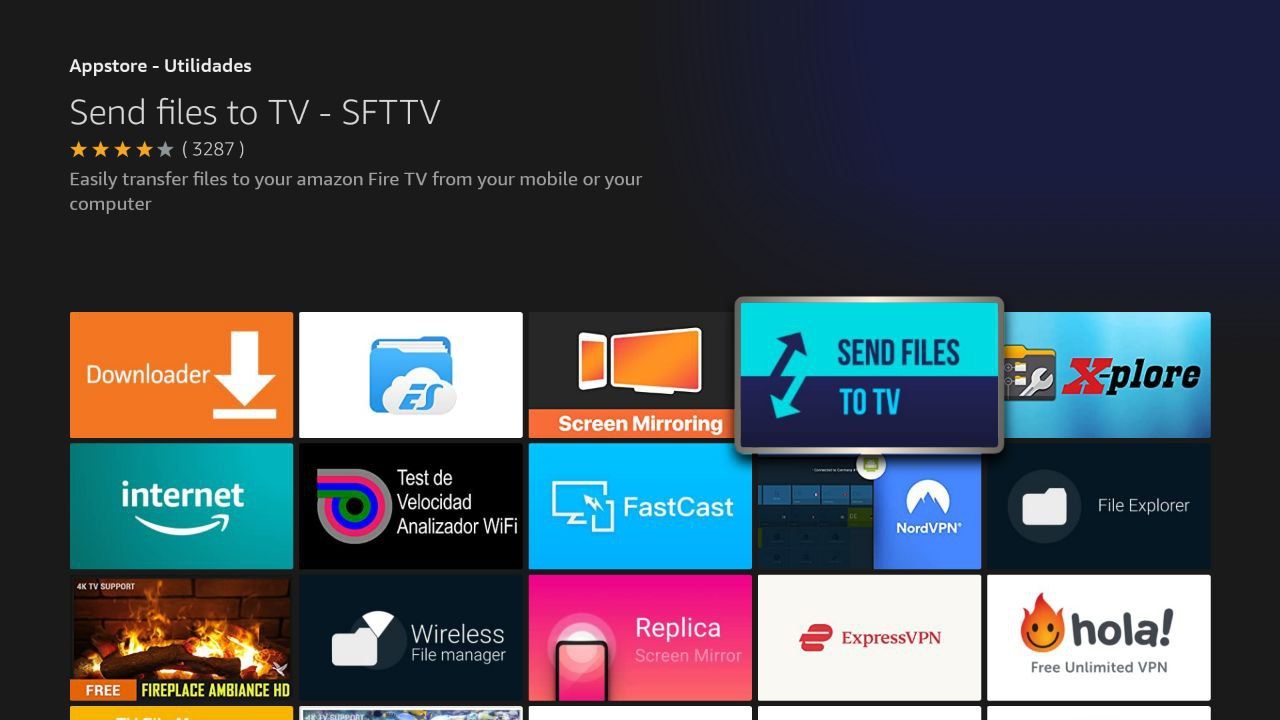
Cómo funciona Send Files to TV
Lo primero que tienes que tener en cuenta para que funcione es que los dispositivos que uses para transferir los archivos tienen que estar en la misma red de internet (mismo wifi).
Tienes que instalar Send Files to TV en los dos dispositivos en los que vas a compartir los archivos.
Entra en SEND con el dispositivo que tienes el archivo que quieres pasar y entra en RECEIVE con el dispositivo que va a recibir la aplicación o lo que quieras compartir.
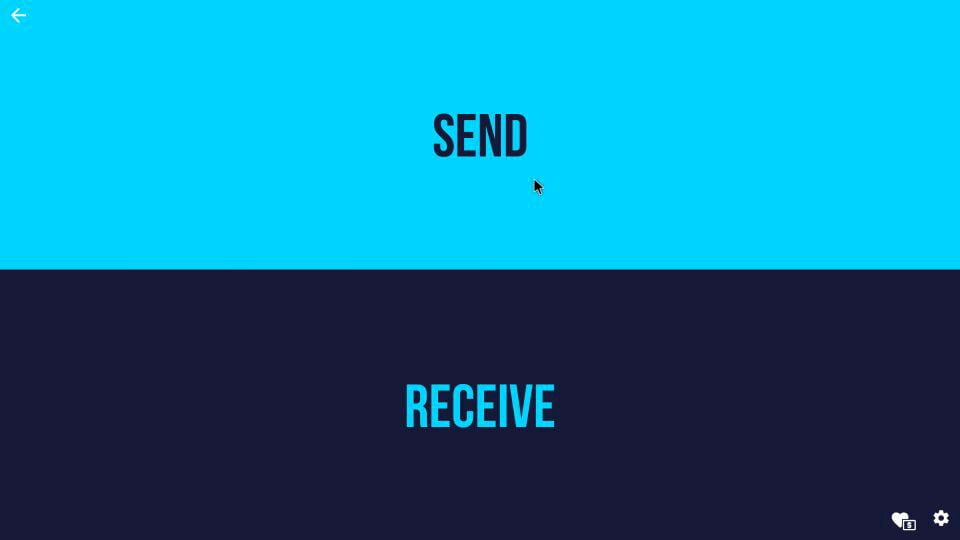
Elige los archivos que quieres transferir (puedes seleccionar varios sin problema).
Cuando lo tengas marcado pulsa arriba en el check para confirmar y se abre una segunda ventana donde solo tienes que seleccionar el dispositivo que va a recibir los archivos.
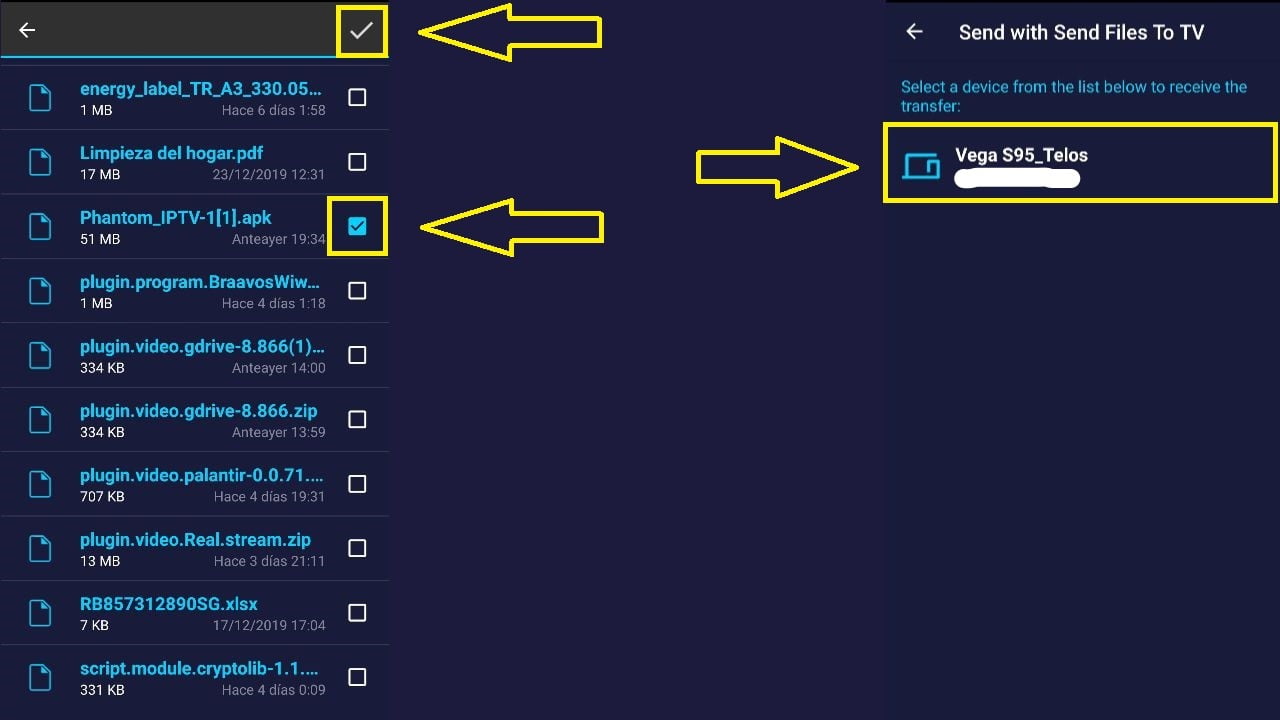
Una vez seleccionado el dispositivo la transferencia es muy rápida, aquí es donde está el truco que vengo comentarte y que en su momento pues no me di ni cuenta de que se podía hacer de está manera más sencilla gracias a la compañera Rocío.
Antes te mandaba directamente al gestor de archivos para instalar la aplicación una vez traspasada, pero puedes instalar una aplicación directamente con Send Files. Solo tienes que ponerte encima del archivo y dar un clic.
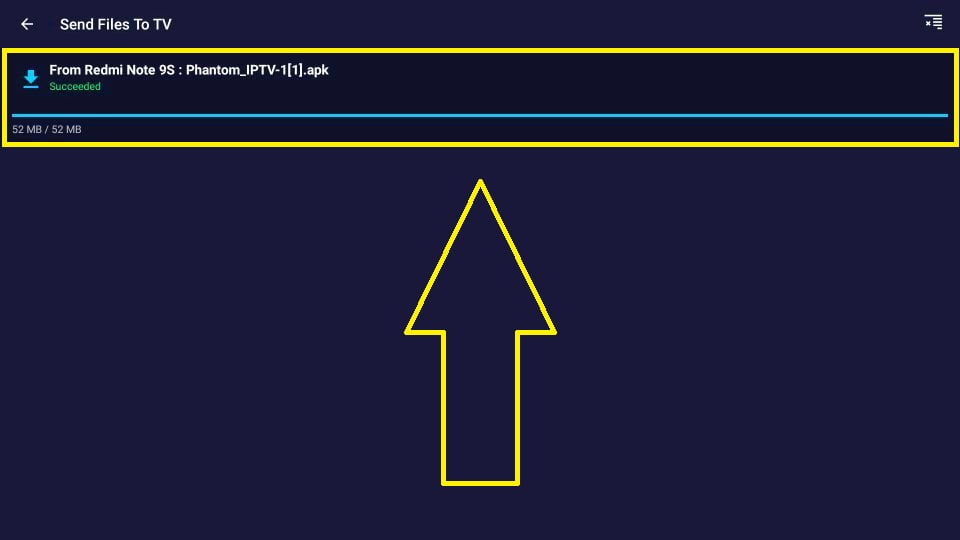
Pulsa en open y podrás instalar la aplicación sin necesidad de ir a un gestor de archivos para buscarla.
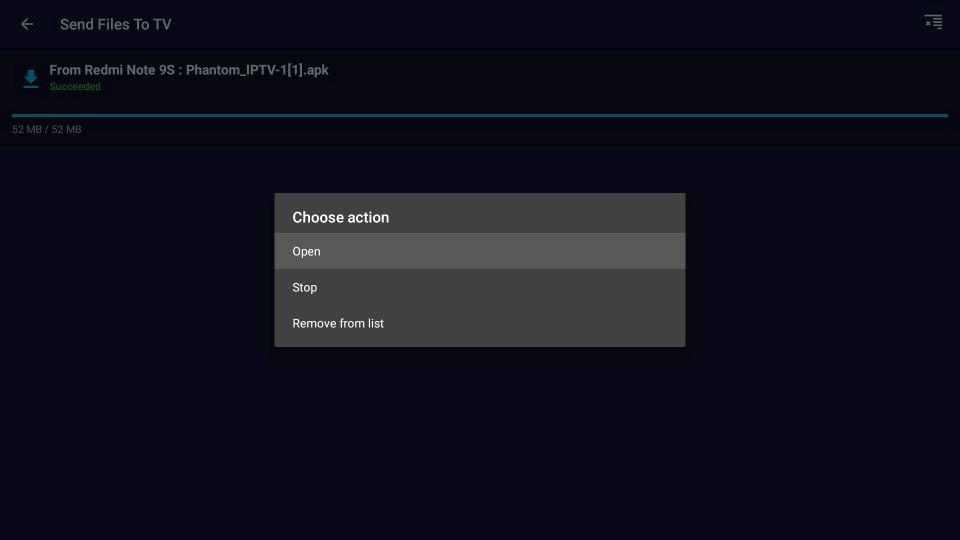
La primera vez sale un pequeño aviso y es que tenemos que darle permiso a la aplicación, pulsa en ajustes.
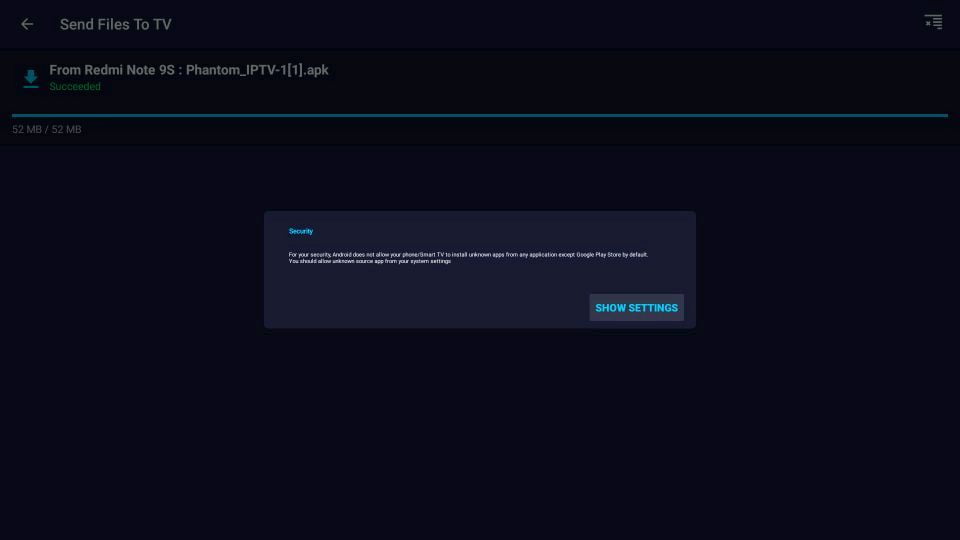
Selecciona Send Files to TV para autorizar a la aplicación y vuelve atrás.

Ya vuelves a pulsar encima de la aplicación y cuando pulses en open nuevamente estarás instalando la aplicación que acabas de compartir con tus dispositivos Android.
Método alternativo para Android y el Fire Stick de Amazon
Con el Fire Stick tendrás que tener un gestor de archivos que puedes instalar como hicimos anteriormente desde el Appstore.
Puedes instalar por ejemplo el x-plorer o cualquier otro gestor, solo cambian las ubicaciones de las carpetas pero casi todos tienen las mismas funciones.
Entra en el almacenamiento compartido o lo que es lo mismo que el storage y entra en la carpeta download y tendrás el archivo que acabaste de traspasar para instalar.
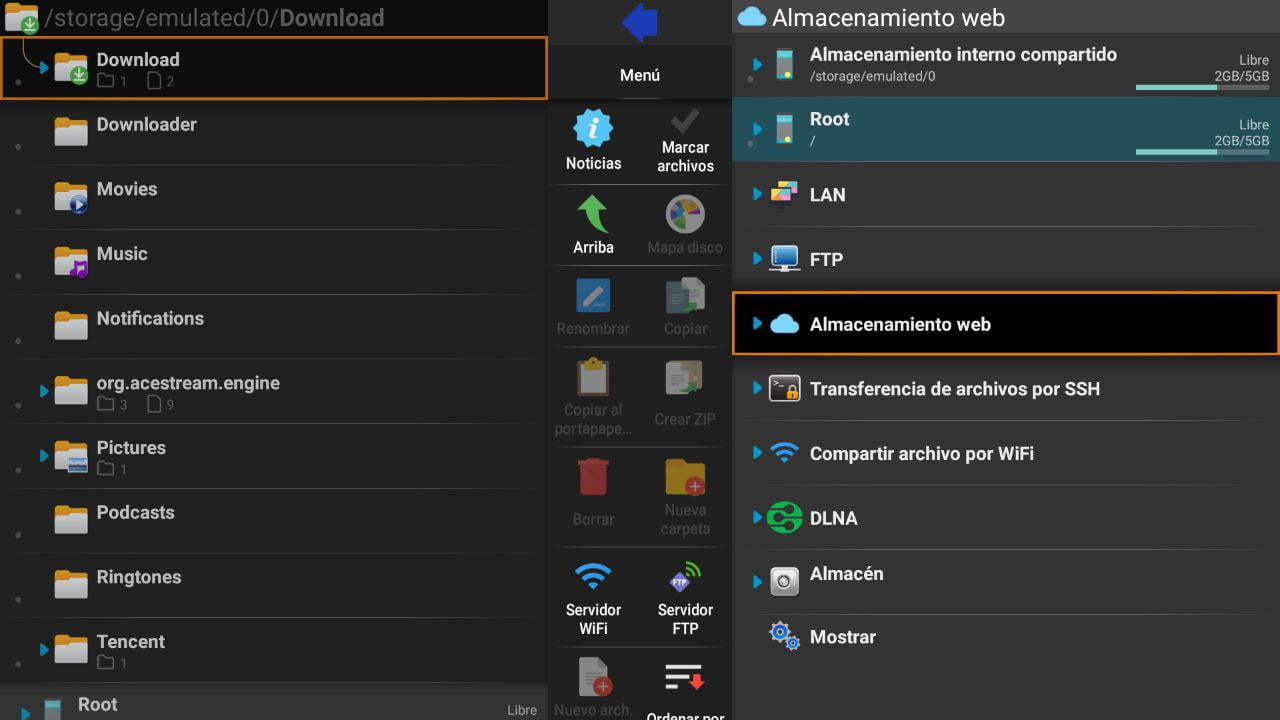
En el caso de usar otro gestor como por ejemplo es file explorer entras por el internal storage.
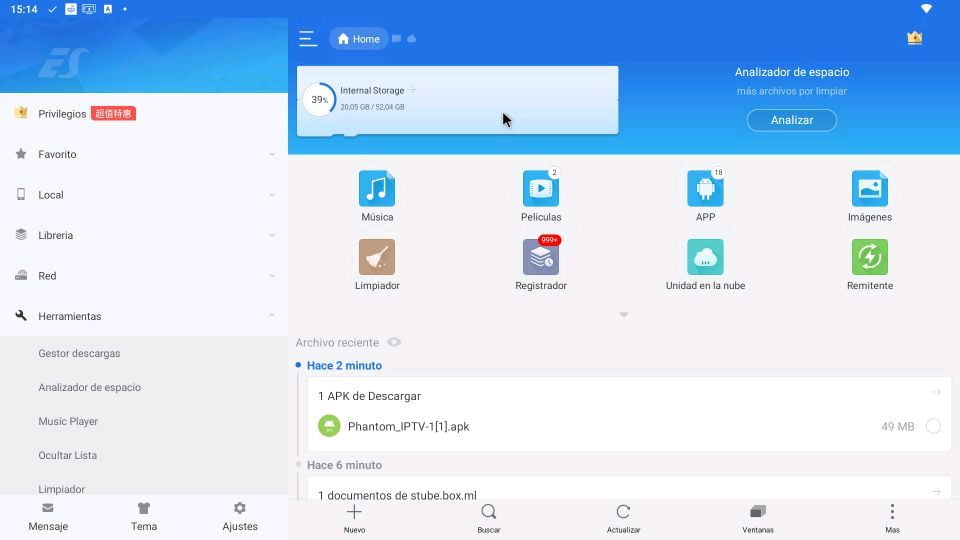
Entra en la carpeta download para encontrar el archivo que acabas de traspasar.
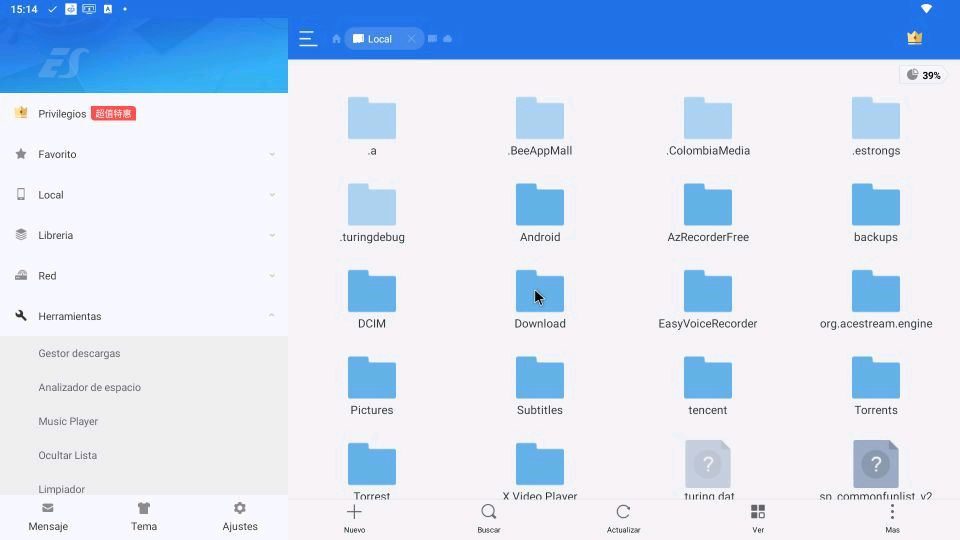
Ajustes de Send Files to TV
En la parte inferior derecha tiene los ajustes y una opción para apoyar al creador.
Puedes eliminar los anuncios o invitarle con un café (estas pequeñas cosas ayudan mucho a los creadores).
En los ajustes de la aplicación puedes cambiar el directorio donde se transfieren los archivos.
Hay una opción que está desactivada que se llama Overwrite que en el caso de que el archivo que vayas a pasar tenga el mismo nombre activa esta opción si quieres que se sobreescriba.
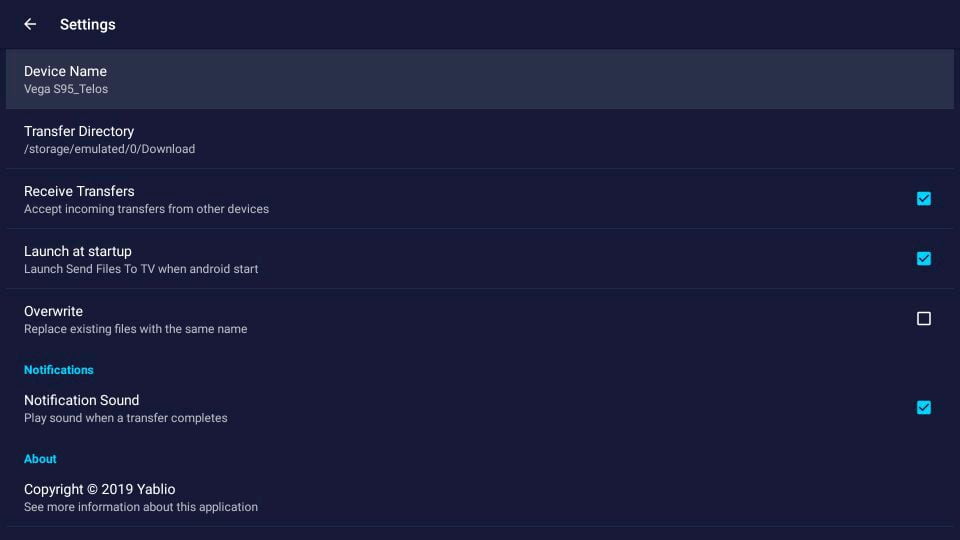
Quiero aprovechar para dar las gracias al creador de Send Files to TV ¡¡nunca compartir archivos fue tan rápido y sencillo!!.
Gracias también a Juan Diego que me descubrió esta maravillosa app y también a Rocío y Sito por la ayuda prestada.
Nos vemos en el siguiente artículo un saludo KODIADICTOS!!!!!!!!
-
-
usada, es perfecta
-
Muchas Gracias Maestro me a quitado un dolor de cabeza
-
Muchas Gracias Maestro me has quitado un dolor de cabeza así es mas facil
-
Hola! Esta aplicación (send/receive files) no me funciona; tengo android 10.
-
hola yo tengo un caso raro cuando intento enviar algo del pc al tv box me dice que el aparato es inacesible pero encambio cuando quiero enviar algo del tv box al pc va como la seda algun solucion pls?
-
Hola,
En Fire stick, otra opción que uso yo es:
1- Colgar en Wetransfer el fichero.
2- abrir downloader
3- descargar a través del enlace de wetranfer
4- instalar.Mano de santo.
Saludos
-
Hola alguien podria subir el programa para windows? lo han quitado de la pagina oficial y no lo encuentro por ningun lado
-
No aun no lo repararon nada esta disponible. como si lo borraron de los servidores muy raro. Intenta bajarlo y veraz
-
hola. ya no funciona en windows? intenté bajarla desde el sitio oficial y no hay enlace

Muchas gracias, justo lo que necesitaba,sin cables